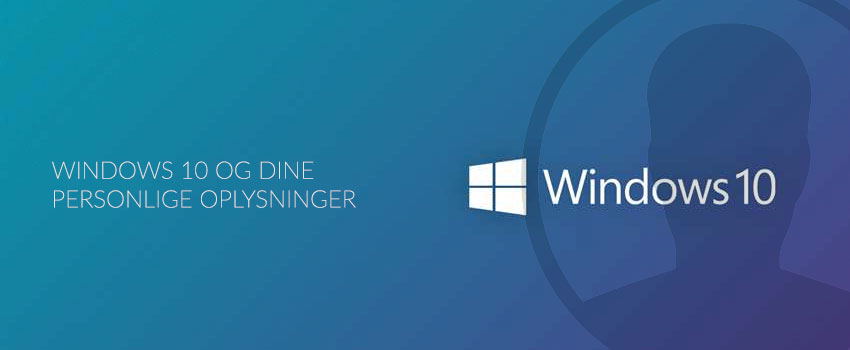
Jo mere intelligente vores enheder bliver, jo mere ved de om os. Det giver sig selv, at for at du kan indrette din computer til at forstå lige præcis dig, så skal den kende dig. For nogle mennesker er det vildt smart, og for andre lyder det skræmmende. I første omgang kan det være godt at forstå, hvad der egentligt sker med dine personlige oplysninger, når du bruger Windows 10. - Hvad det konkret betyder for din hverdag.
Kamera - myter og fakta
Der findes stort set ingen computere, tablets eller smartphones, der ikke har et kamera, en mikrofon og adgang til placeringstjenester. Dit kamera sidder øverst på skærmen på din bærbare computer i midten. Det er der primært for, at du kan lave videoopkald med eksempelvis Skype, Facebook eller lignende. Du kan selvfølgelig også tage billeder af dig selv med det indbyggede kamera.
Nogle mennesker er meget bange for overvågning, og derfor sætter de et stykke farvet tape eller lignende på deres indbyggede kamera. Det skyldes nok især amerikanske film, hvor folk er endt i utroligt pinlige situationer, hvis de har glemt at slukke deres kameraer. - Eller hvor hackere har fået adgang til deres kameraer og overvåget dem for sidenhen at afpresse dem. Det er ikke noget, der som udgangspunkt er en risiko for de fleste, men hvis du bliver nervøs, kan du altid dække dit kamera til. Der er nu også mindre radikale måder at have styr på dit kamera i Windows 10 og på den måde få mest muligt ud af det.
Kamera i Windows 10
I forhold til dine personlige oplysninger i Windows 10 kan du vælge hvilke programmer, der har lov til at få adgang til dit kamera. For nogle mennesker er det fint, at Skype har adgang til kameraet, men ikke at Facebook har det. Der er mange forskellige kombinationer og muligheder for at skræddersy dine programmers adgang til dit kamera på Windows 10. På den måde bestemmer du altså hvilke Windows 10 programmer, der har adgang til dine personlige oplysninger.
Du kan også bestemme hvilke eksterne programmer, der har adgang til dine personlige oplysninger. Når du gerne vil bestemme hvilke programmer, der skal have lov til at få adgang til dit kamera, skal du bare følge nogle enkle skridt: Først skal du gå ned i din start-menu i nederste venstre hjørne af din skærm. Inde i startmenuen skal du vælge “Indstillinger”. Når du er inde i “Indstillinger” skal du vælge “Beskyttelse af personlige oplysninger”. Her kan du vælge hvilke apps (programmer), der skal have adgang til dit kamera.
Mikrofon
Du har også en mikrofon på din computer eller smartphone. Det giver nærmest sig selv, at du primært vil bruge den i forbindelse med opkald - med eller uden video. Der er dog sket en rivende udvikling inden for smarte teknologier, så mikrofonen er ikke længere blot din adgang til at tale med venner og familie via en internetforbindelse. En helt ny feature er, at flere og flere enheder kan lære stemmegenkendelse. Din computer eller telefon kan altså lære din stemme at kende. På den måde kan du bede den om bestemte ting eller stille relevant spørgsmål, som din enhed kan finde svar på på internettet.
Med stemmegenkendelse er du sikker på, at det kun er dig, der kan “kommandere” med din telefon eller computer. Ligesom med dit kamera kan du bestemme hvilke apps, der skal have adgang til din mikrofon. Du bestemmer også dette ved at gå ned i start-menuen i venstre hjørne, finde “Indstillinger”, herefter “Beskyttelse af personlige oplysninger”. Her vælger du hvilke programmer, der gerne må have adgang til din mikrofon.
Placeringstjenester
Noget af det, vi bruger allermest, er placeringstjenester. Du kender måske Google Maps, men Windows 10 har også sin egen placeringstjeneste. Med en placeringstjeneste kan du selvfølgelig finde ud af, hvor du er. Men endnu mere vigtigt er, at du kan få hjælp til at komme derhen, du gerne vil være. Du kan også tracke eksempelvis dagens løbe- eller cykeltur. På den måde kan du se, hvor langt du er kommet på hvor lang tid. Der findes også programmer, der kræver adgang til dine placeringsindstillinger for at kunne fungere. Det skal de oplyse dig om, og du skal godkende det.
Nu sker det ikke desto mindre i ny og næ, at vi ikke lige får læst det med småt. Vi kan altså stå i en situation, hvor vi ikke helt har overblik over, hvilke programmer, der må vide, hvor vi befinder os. På samme måde som med kamera og mikrofon, bestemmer du hvilke programmer, der må vide, hvor du er. Igen skal du finde startmenuen nede i venstre hjørne af din skærm, bevæge dig videre til “Indstillinger” og herfra til “Beskyttelse af personlige oplysninger”. Under “Beskyttelse af personlige oplysninger” kan du vælge hvilke programmer, der må vide, hvor du befinder dig.
SMS og e-mail
SMS-beskeder, mails og chat beskeder flyver ikke bare igennem luften og lander i din telefon eller på din computer. Det kan måske virke sådan, fordi alt er trådløst. Men hele Internettet er bundet op på fysiske servere, der er kæmpe store. Igennem disse servere går alle informationer videre ud til milliarder af enheder over hele verden. For at de her informationer kan komme lige præcis frem til dig, så skal Windows hente indholdet af beskeden. Hvis Windows ikke gør det, kommer informationerne ikke til din telefon eller til din mail. Derfor får Windows automatisk adgang til dine beskeder og mails, for at du kan modtage dem.
Der er også en række muligheder for at gemme informationer om dine kontaktpersoner, så det bliver lettere for jer at komme i kontakt med hinanden. Når du gerne vil tale direkte med en person via en app, så skal den app selvfølgelig kende nummeret på den, du gerne vil tale med. Og når en person, som du har skrevet sammen med, gerne vil finde dig på Skype, så kan de gøre det med din mailadresse.
Der er altså mange spørgsmål, der rejser sig, når vi benytter vores computere anno 2019. Windows 10 kommer med alle de nyeste features, og nogle versioner af styresystemet kan skræddersyes til dine behov. Alt tyder på, at fremtiden er fuld af intelligente maskiner, så det giver god mening at lære dem at kende allerede nu.












